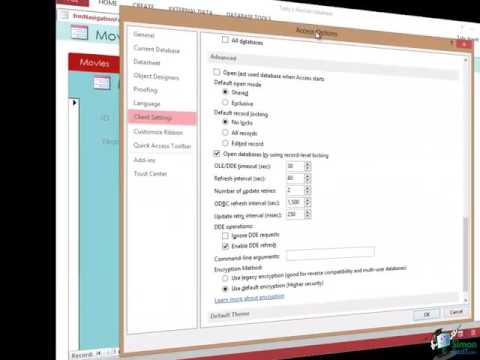Ei todellakaan ole suoraa tapaa estää ihmisiä tapahtumastasi Facebookissa. Ellet halua estää näitä ihmisiä kokonaan Facebookissa, mikä poistaa heidät lähinnä ystävinäsi, voit vain suodattaa manuaalisesti, ketkä kutsut tapahtumaasi, kun luot sen. Niin kauan kuin asetat tapahtumasi yksityiseksi tai vain kutsusta, voit turvallisesti välttää, että muut ihmiset näkevät ja tietävät tapahtumastasi.
Askeleet
Tapa 1 /2: Tietokoneen käyttö

Vaihe 1. Siirry Facebookiin
Käy Facebookin kotisivulla mistä tahansa verkkoselaimesta.

Vaihe 2. Kirjaudu sisään
Kirjaudu sisään Facebook -tililläsi ja salasanallasi. Kirjautumiskentät löytyvät sivun oikeasta yläkulmasta. Jatka napsauttamalla "Kirjaudu sisään" -painiketta.

Vaihe 3. Napsauta Tapahtumat -linkkiä
Se on aivan nimesi ja profiilikuvasi alla vasemmassa yläkulmassa. Sinut ohjataan Tapahtumat -sivullesi. Näet kaikki tapahtumasi täältä.

Vaihe 4. Luo uusi tapahtuma
Napsauta Luo -painiketta Tapahtumat -sivun ylätunnistevälilehtien oikeassa reunassa. Pieni ikkuna "Luo uusi tapahtuma" tulee näkyviin.
- Kirjoita tapahtuman nimi ensimmäiseen kenttään. Vietätkö syntymäpäivääsi, kasteesi tai häät? Laita se sisään ja tee siitä mielenkiintoinen.
- Voit lisätä vieraillesi lisätietoja, kuten pukeutumisen, lahjarekisterit ja reittiohjeet toiseen kenttään.
- Ilmoita kolmannessa kentässä selvästi, missä tapahtumasi tapahtuu. Tee siitä erittäin tarkka, jotta vieraasi löytävät sen helposti.
- Merkitse tapahtuman päivämäärä ja kellonaika selvästi seuraavaan kenttään.

Vaihe 5. Aseta yksityisyyden taso
Viimeinen kenttä tapahtuman luomisessa on Yksityisyys. Napsauta avattavaa luetteloa nähdäksesi vaihtoehdot. Valitsemalla Vain kutsu voit rajoittaa näkyvyyttä ja kutsua tapahtumaasi. Vain sinä isäntänä voit kutsua vieraita, jolloin tapahtumasi on ehdottomasti yksityinen.

Vaihe 6. Tallenna ja luo tapahtumasi napsauttamalla Luo -painiketta
Sinut ohjataan tapahtuman Facebook -sivulle.

Vaihe 7. Kutsu ihmisiä
Napsauta tapahtumasivullasi otsikon "Kutsu" -painiketta. Näkyviin tulee ikkuna Facebook -ystäviesi kanssa. Napsauta ja valitse henkilöt, jotka haluat kutsua tapahtumaan. Kutsuttujen luettelo näkyy oikeassa reunassa.
Älä napsauta luettelon yläreunassa olevaa Valitse kaikki -linkkiä, jotta voit suodattaa kutsumasi ihmiset oikein. Et halua kutsua virheellisesti jotakuta, jonka halusit estää. Olisi hankala tilanne peruuttaa kutsu sen lähettämisen jälkeen
Vaihe 8. Napsauta ikkunan oikeassa alakulmassa olevaa Lähetä kutsut -painiketta
Kutsuillesi lähetetään kutsuja Facebookissa, ja he näkevät tapahtumasi tapahtumasivuillaan. Koska olet asettanut asetukseksi Vain kutsu, olet varma, että kutsumattomat ihmiset eivät voi nähdä tapahtumasi ja tietää siitä.

Tapa 2/2: Facebook -sovelluksen käyttö

Vaihe 1. Käynnistä Facebook
Etsi Facebook -sovellus mobiililaitteeltasi ja napauta sitä.

Vaihe 2. Kirjaudu sisään
Jos olet kirjautunut ulos edellisestä Facebook -istunnostasi, sinua pyydetään kirjautumaan sisään. Kirjoita rekisteröity sähköpostiosoitteesi ja salasanasi niille annettuihin kenttiin ja napauta sitten Kirjaudu sisään päästäksesi tiliisi.

Vaihe 3. Siirry Tapahtumat -kohtaan
Näet päävalikon napauttamalla painiketta, jossa on kolme vaakasuoraa palkkia vasemmassa yläkulmassa. Napauta "Tapahtumat" täältä. Sinut tuodaan Tapahtumat -näyttöön. Näet kaikki tapahtumasi täältä.

Vaihe 4. Luo tapahtuma
Napauta Tapahtumat -näytön ylätunnistevälilehtien oikeassa reunassa olevaa Luo -painiketta. Pieni ikkuna "Luo tapahtuma" tulee näkyviin.
- Kirjoita tapahtuman nimi ensimmäiseen kenttään. Vietätkö syntymäpäivääsi, kasteesi, häät? Laita se sisään ja tee siitä mielenkiintoinen.
- Voit lisätä vieraillesi lisätietoja, kuten pukeutumisen, lahjarekisterit ja reittiohjeet toiseen kenttään.
- Ilmoita seuraavassa kentässä selvästi, missä tapahtumasi tapahtuu. Tee siitä erittäin tarkka, jotta vieraasi löytävät sen helposti.
- Merkitse tapahtuman päivämäärä ja kellonaika selkeästi Päivämäärä ja aika -kenttään.

Vaihe 5. Aseta yksityisyyden taso
Viimeinen kenttä tapahtuman luomisessa on Yksityisyys. Napauta avattavaa luetteloa nähdäksesi vaihtoehdot. Valitsemalla Vain kutsu voit rajoittaa näkyvyyttä ja kutsua tapahtumaasi. Vain sinä isäntänä voit kutsua vieraita, jolloin tapahtumasi on ehdottomasti yksityinen.

Vaihe 6. Tallenna ja luo tapahtuma napauttamalla "Valmis"
Sinut ohjataan tapahtuman Facebook -sivulle.

Vaihe 7. Kutsu ihmisiä
Napauta tapahtuman näytöllä otsikkopalkin Kutsu -painiketta. Näkyviin tulee ikkuna Facebook -ystäviesi kanssa. Napauta yksitellen ja valitse ihmiset, jotka haluat kutsua tapahtumaan.
Muista valita kutsutut ihmiset huolellisesti. Et halua kutsua virheellisesti jotakuta, jonka halusit estää. On hankala tilanne peruuttaa kutsu sen lähettämisen jälkeen
Vaihe 8. Napauta”Valmis” ikkunan oikeassa yläkulmassa
Kutsuillesi lähetetään kutsuja Facebookissa, ja he näkevät tapahtumasi tapahtumasivuillaan. Koska olet asettanut asetukseksi Vain kutsu, olet varma, että muut kutsumasi ihmiset eivät voi nähdä tapahtumasi ja tietää siitä.